edius这款软件吸引不少伙伴入手,编辑视频非常方便的。那么入手过程里,若想导出mp4格式视频的话,应该如何操作呢?下面小编就分享edius导出mp4格式视频的详细教程,希望可以帮助到有需要的朋友。
打开edius,进入到软件界面,新建一个工程,或者打开已有的工程文件,这里为测试,放了几张图片。
点击软件的文件选项,在下拉列表中选输出选项。
输出后边会弹出一个新的菜单,在菜单中选择输出到文件选项。
进入到输出格式的选择界面,这里选择H.264/AVC的选项,选择好后点击右下角输出选项。
进入到保存输出视频文件的窗口,这里就可以看到输出的格式为MP4了,设置好文件名,点击保存即可。
输出视频渲染的时间,在界面会有进度条显示,耐心等待渲染完成即可。
渲染完成后,就能打开保存的文件夹位置,然后查看mp4格式的视频了。
上面就是小编为大家带来的edius导出mp4格式视频的详细教程,一起来学习学习吧。相信是可以帮助到一些新用户的。


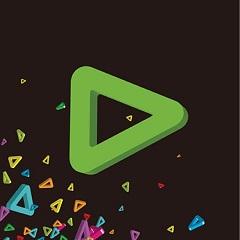
 超凡先锋
超凡先锋 途游五子棋
途游五子棋 超级玛丽
超级玛丽 口袋妖怪绿宝石
口袋妖怪绿宝石 地牢求生
地牢求生 原神
原神 凹凸世界
凹凸世界 热血江湖
热血江湖 王牌战争
王牌战争 荒岛求生
荒岛求生 植物大战僵尸无尽版
植物大战僵尸无尽版 第五人格
第五人格 香肠派对
香肠派对 问道2手游
问道2手游




























